Libri di Apple o iBooks Non scaricare e problemi correlati, come fare
Gli Apple Books (precedentemente chiamati iBooks) sono divertenti quando scaricano correttamente e funzionano con facilità in modo che il lettore possa godere del puro piacere di leggere un libro. Ci sono però momenti in cui gli elettroni non collaborano, e si finisce per avere diversi problemi di download di Libri diversi. 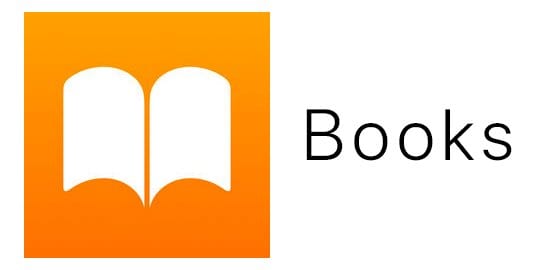
In questo post, daremo un’occhiata ad alcuni semplici consigli che possono aiutarvi a risolvere rapidamente alcuni dei più comuni problemi relativi ai Libri Apple/iBook, in modo che possiate tornare alla vostra lettura.
Glossario
Articoli correlati
- Libri di Apple o iBooks bloccati sulla copertina o su un’altra pagina? Come risolvere
- Utilizzo di Apple Books. Consigli e trucchi essenziali per iOS 12 e superiori
- Libri di Apple o iBooks mancanti dopo l’ultimo aggiornamento? Come risolvere
- iBooks Schermo vuoto
- 4 fantastiche applicazioni per prendere in prestito eBook gratuiti per tutti i membri della famiglia
Impossibile accedere al negozio iBooks
Molti lettori si trovano in una posizione in cui non possono accedere all’Apple Books o all’iBooks Store utilizzando i loro dispositivi iOS. Questo problema si verifica di solito dopo un aggiornamento iOS.
Prima di tutto, controlla se hai disattivato il negozio tramite Settings > Screen Time > Content & Privacy Restrictions (o per iOS più vecchi, Settings > General > Restrictions.) 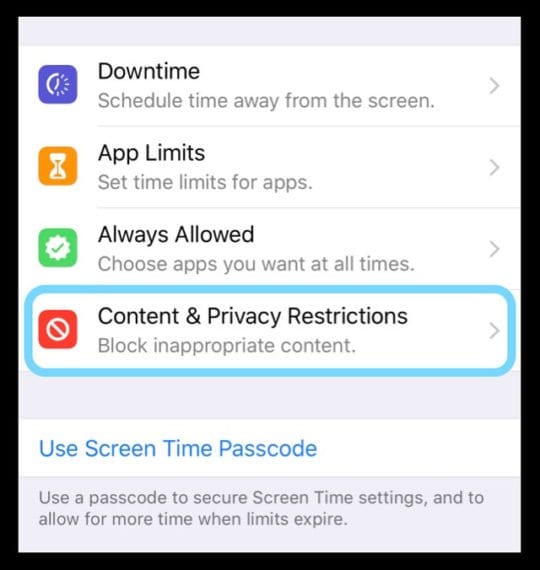
Dato che stiamo parlando di impostazioni, se siete nuovi all’uso di Apple Books/iBooks sul vostro iPad, assicuratevi che le vostre impostazioni di Auto-lock siano impostate in modo appropriato. Altrimenti, dopo un po’ lo schermo si oscurerà. 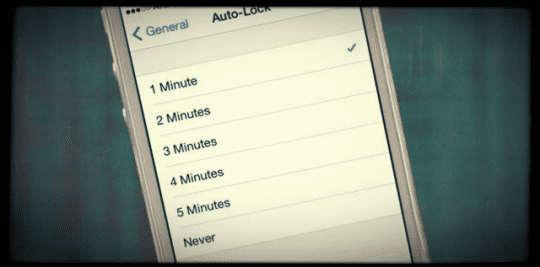
Premete su Impostazioni; Generale; Auto-lock e scegliete la vostra selezione.
Se le vostre impostazioni di restrizione vanno bene e il problema persiste, seguite la seguente procedura:
- Chiudere l’applicazione Apple Books/iBooks
- Reimpostare il dispositivo iOS
- Su un iPhone 6S o inferiore più tutti i vecchi modelli di iPad & iPod Touches, premere contemporaneamente Home e Power fino a quando non si vede il logo Apple
- Per iPhone 7 o iPhone 7 Plus: Tenere premuti entrambi i pulsantiSide e Volume Down per almeno 10 secondi, fino a quando non si vede il logo Apple
- Su telefoni della serie X di iPhone o iPhone 8 o iPhone 8 Plus: Premere e rilasciare rapidamente il pulsante Volume su. Quindi premere e rilasciare rapidamente il pulsante Volume giù. Infine, premere e tenere premuto il tasto laterale fino a quando non si vede il logo Apple
- Esci dal tuo account iCloud e iTunes sul tuo dispositivo iOS. Toccate Impostazioni ;Profilo ID Apple; iTunes & App Store . Toccate il vostro ID account (Apple ID) e disconnettervi.
- Effettua il Signback utilizzando le tue credenziali ID Apple per iCloud e iTunes Store e prova ad accedere all’Apple Books o all’iBooks Store
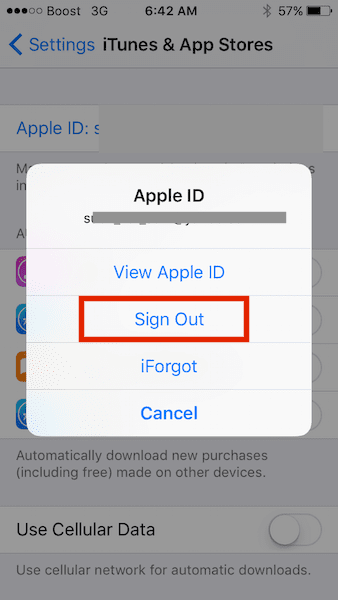
LibriNon ci sono problemi di download
Per quanto riguarda il download, la maggior parte dei lettori si è lamentata di due problemi comuni. Il primo è che una volta che si acquista il titolo dall’Apple Books store e si completa il download, ci si ritrova con un libro sbagliato.
Il secondo problema più comune è che i vostri Libri si scaricano correttamente ma mancano le pagine, oppure contengono pagine parzialmente vuote.
Per risolvere questi problemi, provate i seguenti passi e verificate se questo risolve i vostri problemi.
Passo – 1. Controllare i server Apple
Ci sono momenti in cui i server Apple sono inattivi per manutenzione o altri aggiornamenti. Prima di procedere ulteriormente, assicuratevi che i vostri problemi di download non siano legati a problemi di Apple Server. 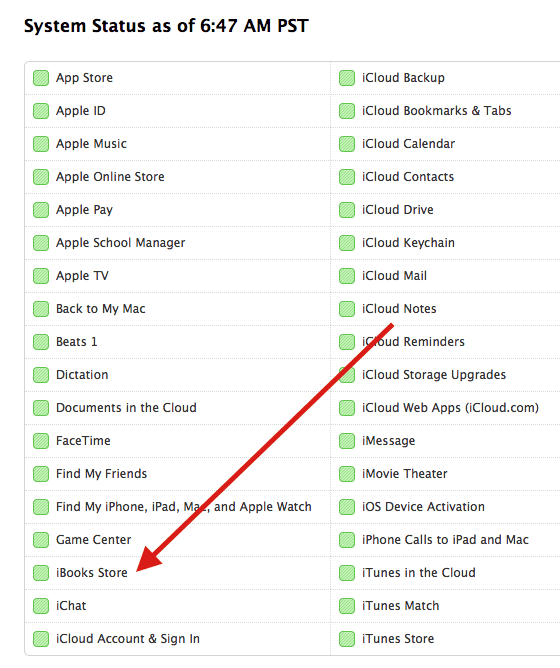
Il posto migliore per controllare lo stato di Apple è visitare la pagina ufficiale dello stato del sistema di Apple.
È una buona idea aggiungere questa pagina ai preferiti in modo da poter sempre controllare prima qui quando si hanno problemi con iMessage o AppStore o con il Book Store.
Passo – 2. Verificare l’ID Apple
Se lo stato raffigurato è verde per Books store, il passo successivo è quello di controllare il tuo Apple ID che stai usando per accedere allo store per scaricare i tuoi Appel Books/iBooks.
Molte persone usano più ID Apple e l’uso di quello sbagliato può portare a risultati indesiderati. Ad esempio, si acquista un libro sul proprio iPhone utilizzando un ID, ma si cerca di leggere o accedere al libro utilizzando un altro ID sull’iPad.
Toccate su Impostazioni ;iTunes & App Store e controllate il vostro Apple ID
- Toccare l’ID Apple mostrato e poi toccare Sign Out
- Una volta effettuato il logout, riavviare il dispositivo e firmare di nuovo
- Assicurarsi che Downloads Automatic Downloads for Books and Audiobooks sia attivato in questa schermata
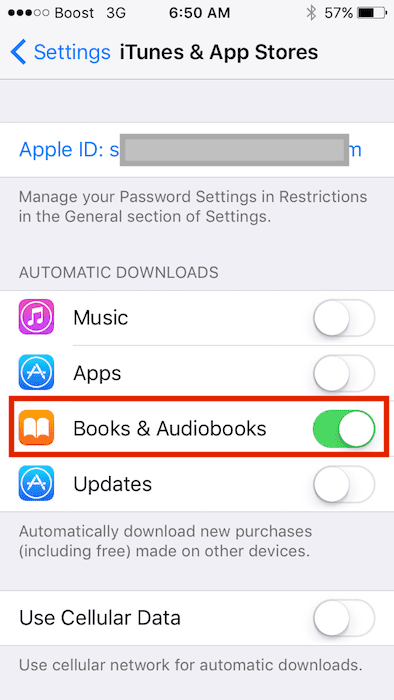
Apri l’applicazione Libri e controlla se puoi vedere i titoli scaricati.
Unhide iCloud Books
Unhide in Apple Books
Toccare Reading Now, quindi toccare l’icona del profilo o l’immagine nell’angolo in alto a destra. Toccare Gestisci acquisti nascosti e inserire il proprio Apple ID, se richiesto. Non dimenticare di guardare anche gli Acquisti in famiglia! 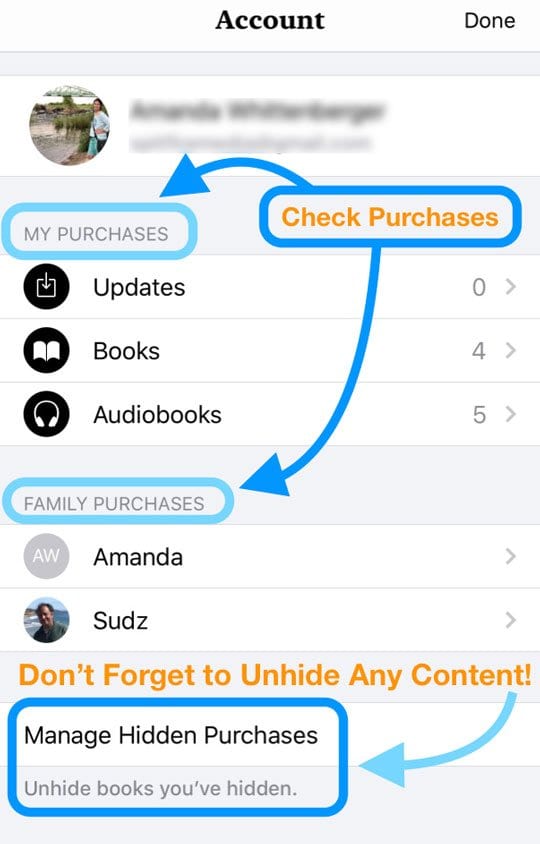
Unhide in iBooks
Nei vecchi iBooks, toccare Tutti i libri in alto al centro e assicurarsi di non aver abilitato il nascondiglio di iCloud Books. Questa impostazione è nella parte inferiore dello schermo ed è a volte difficile da notare. 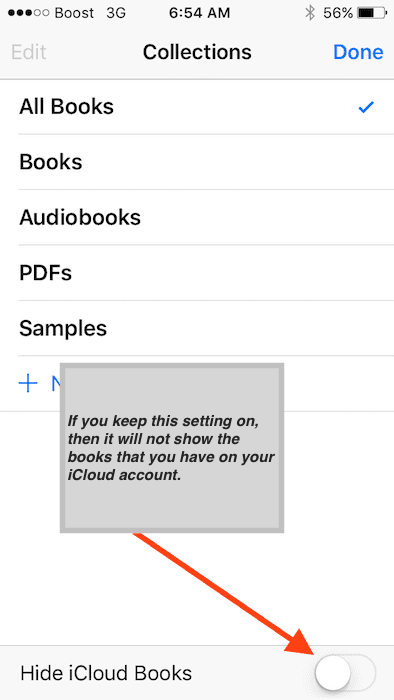
È inoltre opportuno assicurarsi che le informazioni relative al pagamento (carta di credito) siano aggiornate sul vostro conto.
Passo – 3. Scarica di nuovo i titoli
Se avete ancora problemi con i titoli scaricati, che si tratti di pagine vuote o di un libro sbagliato, cancellate il libro scaricato.
Successivamente, vai alla sezione acquisti del tuo account sotto Reading Now o per iBooks, visita le impostazioni del tuo account nell’iBooks Store e scarica nuovamente il titolo.
Questo probabilmente risolve i vostri problemi anche quando avete parzialmente scaricato Libri. 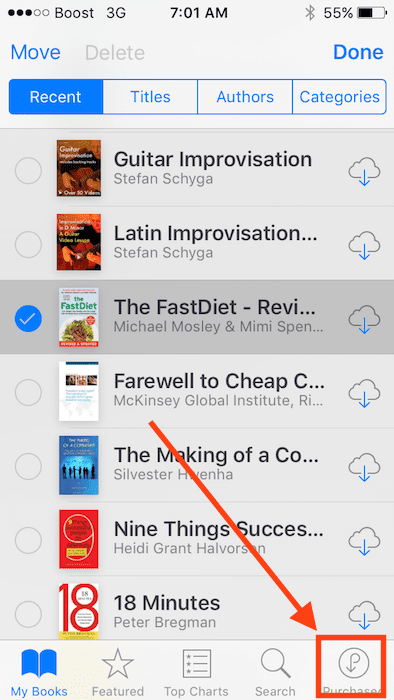
Passo – 4. Reimpostare tutte le impostazioni
L’ultima opzione per affrontare questo fastidioso problema è il Reset di tutte le impostazioni. L’esecuzione di questo tipo di reset non cancella le vostre informazioni private.
Reset All Settings ripristina tutte le impostazioni predefinite in Settings, incluse le notifiche, gli avvisi, la luminosità e le impostazioni dell’orologio come gli allarmi di sveglia. Il reset di tutte le impostazioni ripristina anche tutte le funzioni personalizzate e personalizzate come gli sfondi e le impostazioni di accessibilità ai valori predefiniti di fabbrica.
Quindi è necessario riconfigurare queste impostazioni una volta che l’iPhone o il dispositivo iDevice si riavvia. 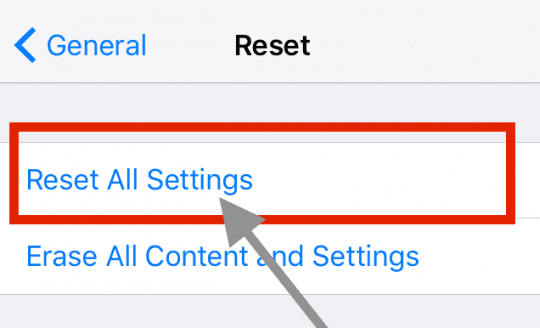
Ricordati di scrivere le tue credenziali wifi e poi tocca Impostazioni; Generale; Reset; Reset; Reset All Settings sul tuo iPad.
Una volta che il tuo iPad si riavvia seguendo la procedura di reset, prova a scaricare il titolo dal negozio. Il Reset affronta anche problemi come quando i tuoi Libri continuano a bloccarsi o a spegnersi.
Scaricare e sincronizzare i libri attraverso iOS e Mac
Diversi utenti volevano scoprire il processo di download di un titolo di un libro dal loro iPad / iPhone al loro Mac o Macbook.
Se avete installato iBooks sul vostro Macbook e i titoli che avete acquistato sono ancora disponibili nella sezione acquistata, dovrebbe essere disponibile per il download anche sul vostro Macbook. Acquistate una volta e leggete ovunque!
Se avete spostato i Paesi o il titolo non è più disponibile nella sezione acquistata, potete comunque trasferirlo sul vostro Mac dal vostro iPhone tramite iTunes seguendo la procedura riportata di seguito.
- Collega il tuo iPhone/iPad al tuo Mac con l’ultima versione di iTunes
- Selezionate il vostro dispositivo iOS nella barra laterale di iTunes o toccate l’icona del dispositivo nell’angolo in alto a sinistra
- Dall’elenco in Impostazioni sul lato sinistro della finestra di iTunes, toccare Libri
- Per attivare la sincronizzazione per i Libri, spuntare la casella di controllo accanto a Sincronizza Libri
- Fare clic sul pulsante Applica nell’angolo in basso a destra dello schermo. Se la sincronizzazione non si avvia automaticamente, fare clic sul pulsante Sync
- Dalla barra laterale, scorrere fino alla sezione On My Device
- Selezionare Libri
- Cliccare su File; Dispositivi; Trasferire gli acquisti
- Questo trasferisce i titoli già scaricati sul dispositivo iOS al Mac e dovrebbe sincronizzarsi con l’App Libri del Mac
- Per verificare, apri l’applicazione Libri sul tuo Mac o MacBook
- Se questi libri non sono elencati, cliccare su File; Spostare libri da iTunes (o Trasferire libri da iTunes)
E’ tutto qui. Questo vi permetterà di visualizzare i vostri PDF/Titoli ecc. sul vostro Mac/Macbook
Ottenere il rimborso per problemi di download o libri difettosi
Se hai ancora problemi, la cosa migliore da fare è contattare il supporto Apple iTunes e segnalare il problema in modo da poter ottenere il credito per l’acquisto sbagliato o il supporto Apple potrebbe essere in grado di risolvere il problema.
Dovreste farlo entro i primi 90 giorni dall’acquisto.
Per richiedere un rimborso per il tuo acquisto, vai al sito di Apple Report a Problem
- Utilizzando l’ID e la password che hai usato per acquistare il libro, accedi a questo sito di supporto Apple
- Successivamente, scegliere ‘Segnala un problema’ accanto alla voce con cui si ha un problema
- Seguite i passi a video e completate la vostra segnalazione
iBooks Alternative
iBooks, quando si lavora è una buona app da usare per leggere i propri e-book. L’applicazione è tuttavia ancora antiquata quando si tratta di gestire i file PDF.
Se utilizzate molti PDF per il vostro lavoro, potreste trarre vantaggio dall’utilizzo di un’applicazione di terze parti per aiutarvi ad affrontare i PDF. Ci sono molte applicazioni eccellenti e popolari per la lettura dei PDF.
Quando si tratta di utilizzare altri e-reader o di prendere in prestito quel libro online dalla vostra biblioteca locale e di utilizzare un solo drive, date un’occhiata al nostro articolo dettagliato qui sotto che vi fornisce le scelte di e-reader.
- Guida completa alla lettura elettronica, agli strumenti e alle risorse
Suggerimenti per il lettore 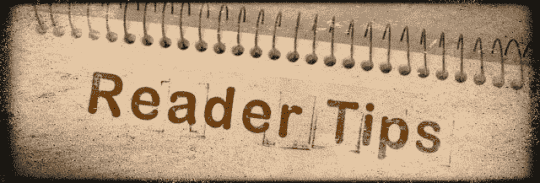
- Dopo aver riscontrato una serie di problemi (in particolare pagine bianche) in seguito al mio recente aggiornamento di iOS, ho rimosso l’applicazione iBooks e tutti i miei libri dalla mia biblioteca – in totale qualche centinaio di libri. Ho poi reinstallato l’applicazione iBooks dall’App Store e ho aggiunto tutti i libri alla biblioteca. Assicurati di abilitare iBooks in iCloud; iCloud Drive su tutti i dispositivi. In iBooks assicurati che Mostra iCloud Books sia selezionato nel menu a tendina degli ioni Collezione. Per ora, questo sembra risolvere il problema delle pagine vuote. Ma è un’operazione che richiede molto tempo se si separa iBooks in diverse collezioni – bisogna farlo di nuovo MANUALMENTE. Non è divertente!
In sintesi
Speriamo che abbiate trovato i consigli utili per affrontare alcuni dei problemi comuni legati all’utilizzo di iBooks. Se ci sono altri suggerimenti che vorreste condividere con altri lettori, vi preghiamo di utilizzare i commenti qui sotto e di farcelo sapere.
Se avete trovato utili le informazioni, sentitevi liberi di condividerle con i vostri interlocutori.
Buona lettura!
<
